怎样快速修改word里所有字母和数字的格式
来源:网络收集 点击: 时间:2024-02-16电脑打开word文档,在工具栏【开始】下方点击【替换】。
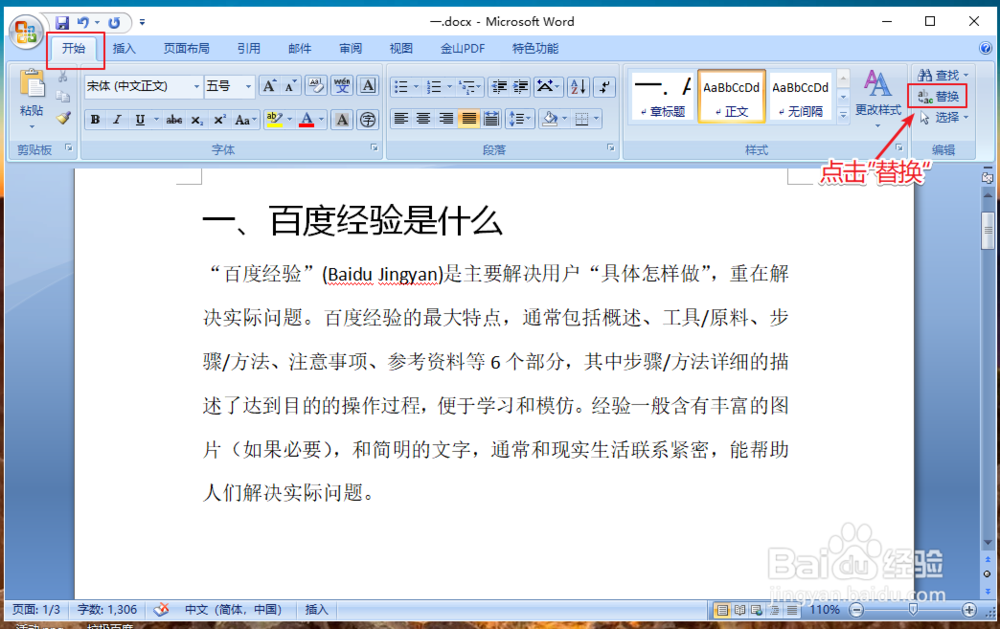 2/13
2/13出现替换窗口,点击【更多】。
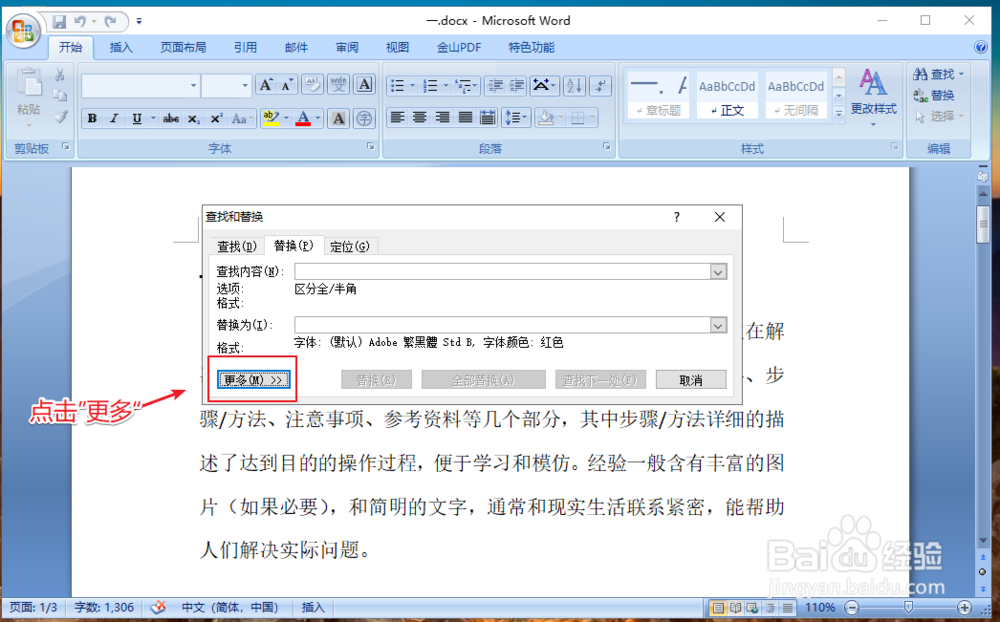 3/13
3/13选择【查找内容】,点击【特殊格式】,点击【任意字母】,就可以准备修改文档中的字母格式了。
 4/13
4/13选择【替换为】,点击【格式】,再点击【字体】。
 5/13
5/13进入查找字体窗口,设置【西文字体】,再设置字母的字体格式,最后点击【确定】。
 6/13
6/13设置完成之后,返回页面,就可以看到已经设置字母的替换格式,点击【全部替换。
 7/13
7/13出现窗口,点击【确定】就会自动修改字母的格式,再点击“关闭”查找和替换。
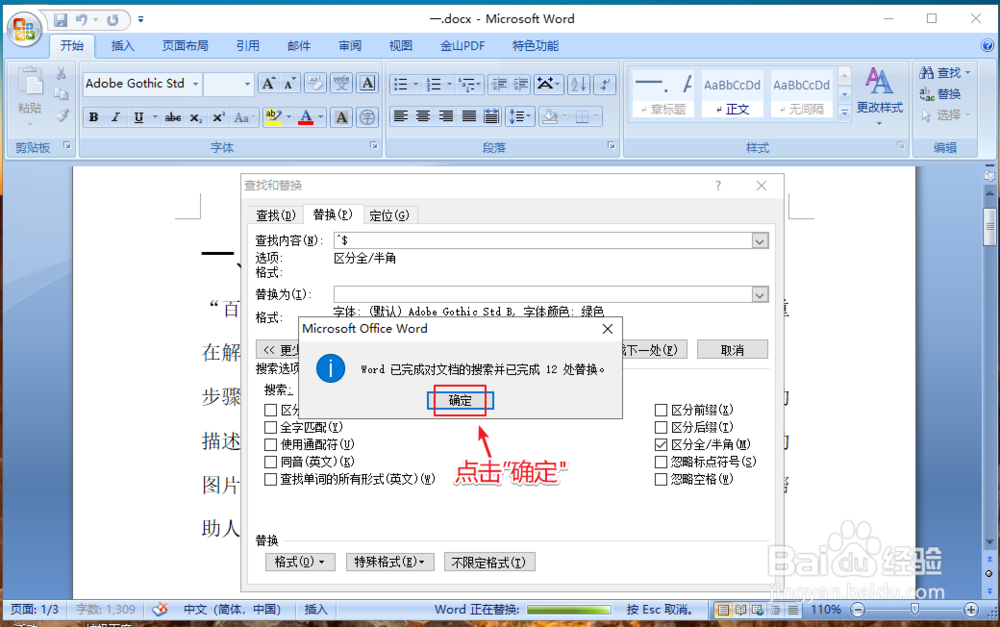 8/13
8/13返回word文档,就可以看到已经修改所有字母格式了。
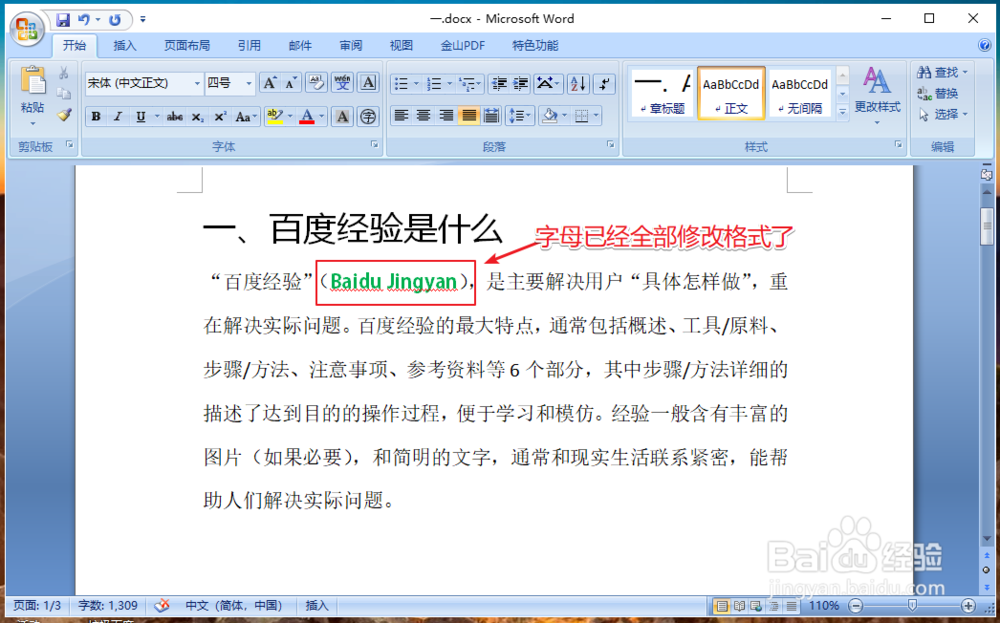 9/13
9/13同样的方法,打开替换,选择【查找内容】,点击【特殊格式】,点击【任意数字】,就可以准备修改文档中的数字格式了。
 10/13
10/13选择【替换为】,点击【格式】,再点击【字体】。
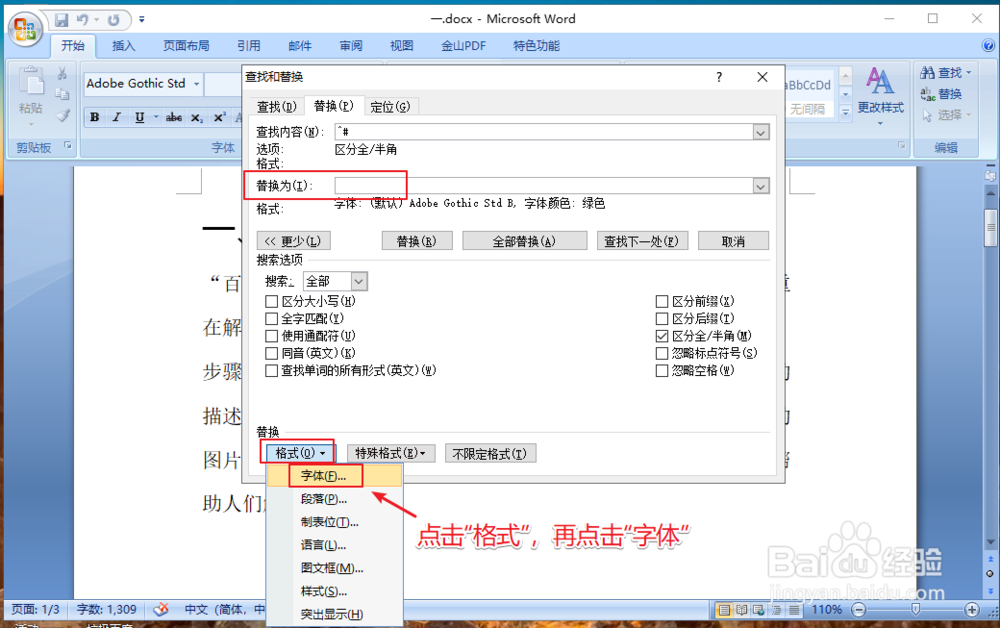 11/13
11/13进入查找字体窗口,设置【中文字体】,再设置数字的字体格式,最后点击【确定】。
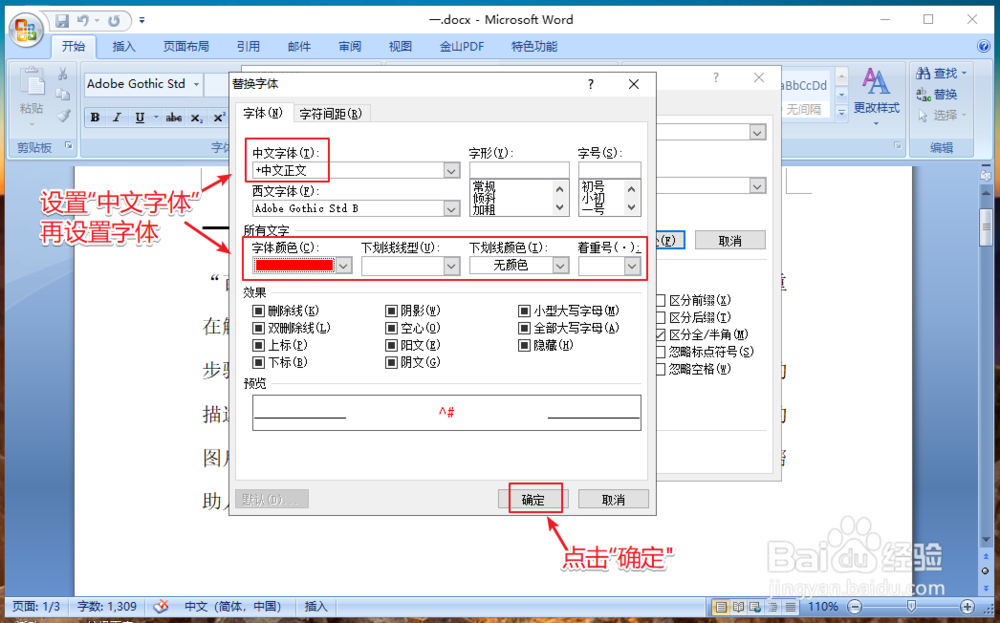 12/13
12/13设置完成之后,返回页面,就可以看到已经设置数字的替换格式,点击【全部替换。
 13/13
13/13最后返回word文档,就可以看到已经修改所有的数字格式了。
 总结1/1
总结1/11、电脑打开word文档,在开始下方,点击“替换”。
2、选择“查找内容”,点击“特殊格式”,再点击“任意字母”。
3、选择“替换为”,点击“格式”,再点击“字体”。
4、点击“西文字体”,设置字体格式,再点击“确定”。
5、返回查找和替换窗口,点击“全部替换”就可以修改所有字母格式。
6、同样方法,选择“查找内容”,点击“特殊格式”,再点击“任意数字”。
7、选择“替换为”,点击“格式”,再点击“字体”。
8、点击“中文字体”,设置字体格式,再点击“确定”。
9、返回查找和替换窗口,点击“全部替换”就可以修改所有数字格式。
注意事项Tips:在替换格式时,先选择要你要替换的内容,再点击替换为,设置字体格式。
本篇如有帮助到你,请帮忙点赞,投票,谢谢~
WORD修改格式修改WORD格式修改字母格式修改数字格式修改所有格式版权声明:
1、本文系转载,版权归原作者所有,旨在传递信息,不代表看本站的观点和立场。
2、本站仅提供信息发布平台,不承担相关法律责任。
3、若侵犯您的版权或隐私,请联系本站管理员删除。
4、文章链接:http://www.1haoku.cn/art_49927.html
 订阅
订阅